Cum să remediați eroarea WordPress „Legătura pe care ați urmat-o a expirat”.
Publicat: 2023-06-15Vă întrebați cum să eliminați eroarea „linkul pe care l-ați urmat a expirat” ️ de pe site-ul dvs. WordPress?
Este o eroare obișnuită WordPress și oricine administrează un site WordPress este probabil să o întâlnească din când în când.
Eroarea apare în general atunci când încercați să încărcați un plugin sau o temă, deși este posibil să o vedeți și în alte locuri.
Ce cauzează eroarea „linkul pe care l-ați urmat a expirat”?
Eroarea „linkul pe care l-ați urmat a expirat” apare de obicei atunci când încercați să încărcați un plugin sau o temă.
Gazda dvs. web va avea o limită definită de dimensiune maximă de încărcare a fișierelor.
Când dimensiunea fișierului temei sau pluginului depășește limitele implicite de încărcare și execuție , puteți întâlni eroarea link-ului expirat.
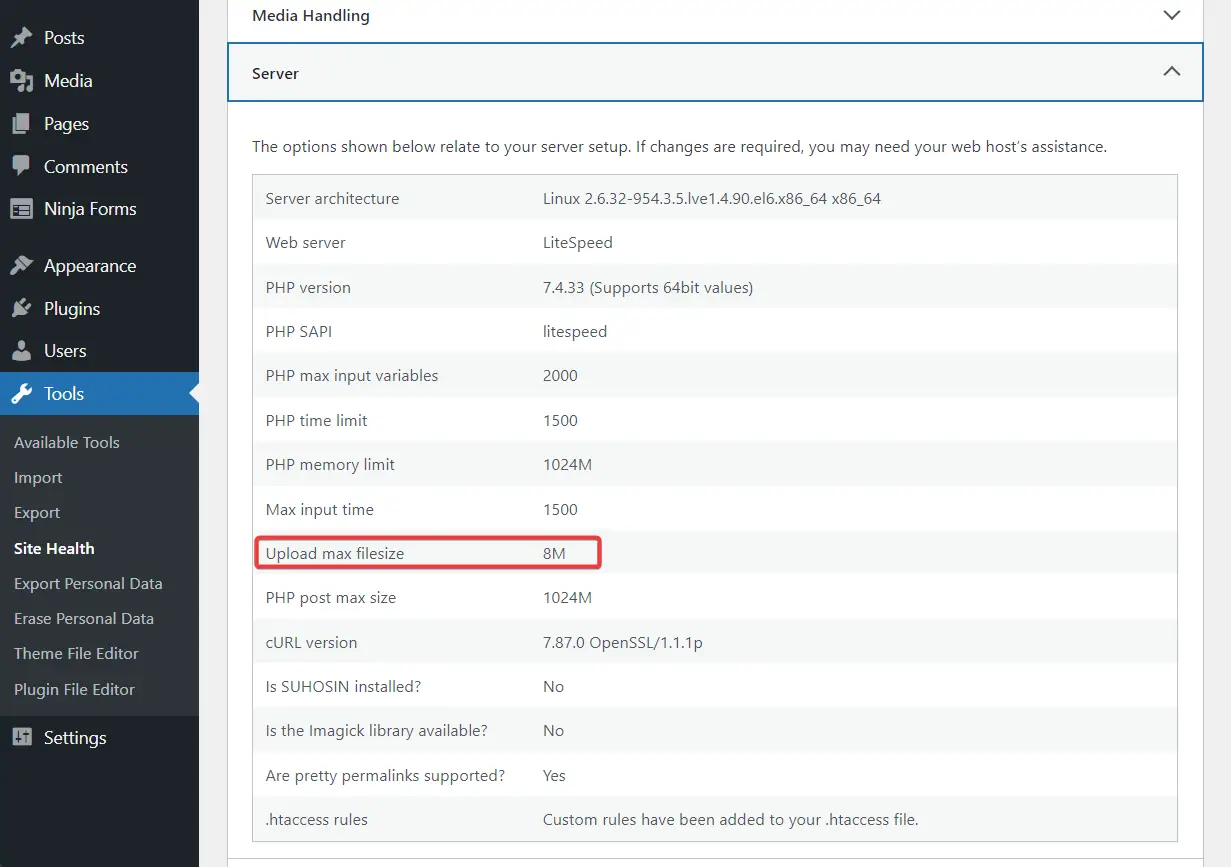
Limitele implicite sunt implementate de furnizorul dvs. de găzduire ca o modalitate de a evita abuzul de resurse ale serverului de către pluginuri și teme ineficiente. Acestea fiind spuse, furnizorii de găzduire se asigură de obicei că limitele implicite sunt suficiente pentru încărcarea și executarea pluginurilor și temelor.
IMPORTANT : În rare ocazii, este posibil să întâmpinați eroarea „linkul pe care l-ați urmat a expirat” în timpul actualizării pluginurilor. Acest lucru se întâmplă de obicei din cauza conflictului dintre pluginuri, adică două sau mai multe plugin-uri instalate pe site-ul dvs. web interferează reciproc cu funcționalitățile celuilalt, provocând blocări și erori. Avem un ghid separat despre cum să rezolvăm conflictele dintre pluginuri. Urmați pașii enumerați acolo.
Cum să remediați eroarea „linkul pe care l-ați urmat a expirat” pe WordPress
Pentru a remedia eroarea „linkul pe care l-ați urmat a expirat”, trebuie să creșteți limita de încărcare pe server.
Dar înainte de a crește limita, mai întâi trebuie să vă dați seama de limita actuală a gazdei, astfel încât să știți unde vă aflați în acest moment.
Pasul 1: verificați limita actuală de încărcare a fișierelor de pe site-ul dvs
Pentru a afla limita implicită de încărcare a site-ului dvs., deschideți tabloul de bord WordPress și accesați Instrumente → Sănătatea site-ului → Informații → Server → Încărcați dimensiunea maximă a fișierelor .
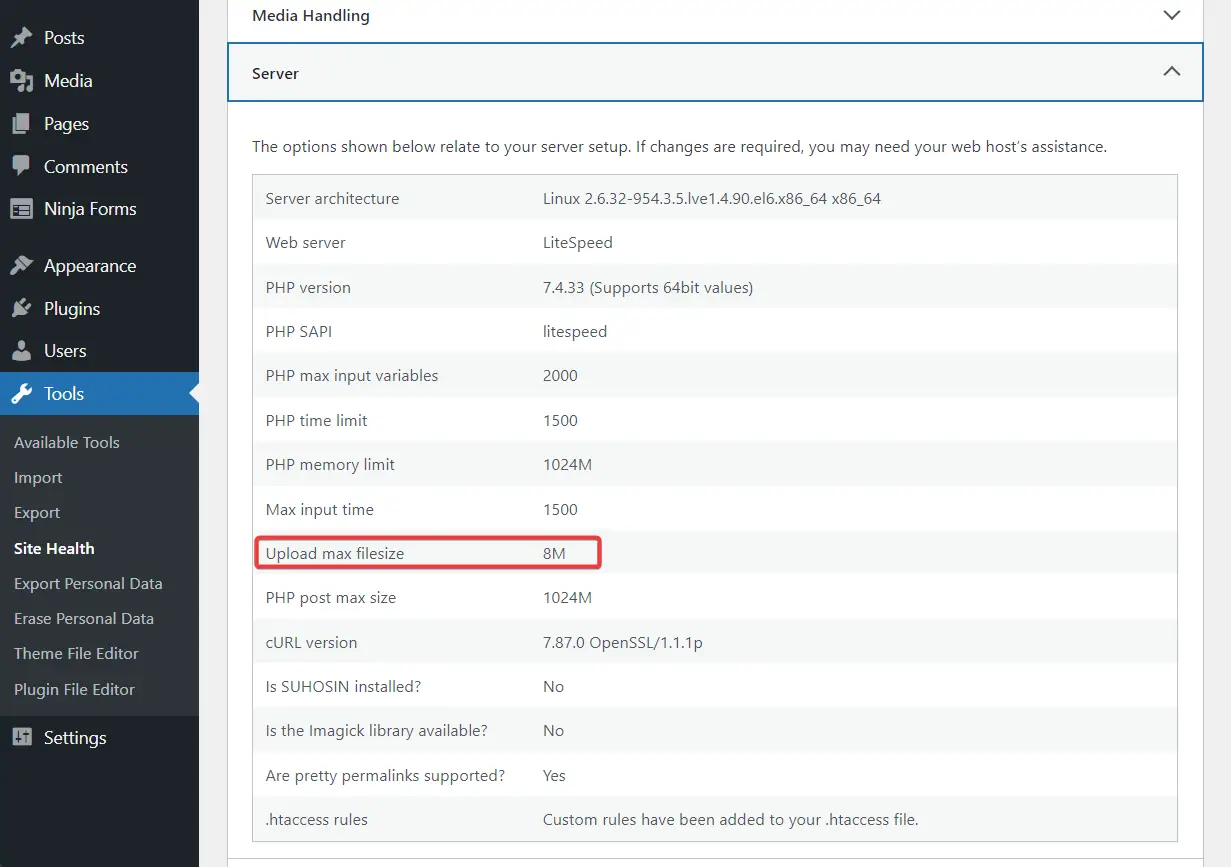
În pasul următor, veți învăța să vă creșteți limita de încărcare, astfel încât să puteți încărca pluginul sau tema pe site-ul dvs. WordPress.
Pasul 2: Măriți dimensiunea de încărcare a fișierului și timpul de execuție
În această secțiune, veți învăța nu doar cum să creșteți dimensiunea implicită de încărcare, ci și timpul de execuție . Timpul de execuție trebuie extins deoarece încărcați un fișier mai mare pe server și, prin urmare, serverul va avea nevoie de mai mult timp pentru a-l executa.
Există trei moduri diferite prin care puteți crește dimensiunea de încărcare a fișierelor și timpul de execuție.
O puteți face accesând backend-ul site-ului dvs. și modificând anumite valori din fișierul .htaccess, php.ini sau functions.php.
Vă rugăm să rețineți că trebuie să modificați ORICE dintre fișiere, nu toate .
IMPORTANT : Înainte de a continua cu pașii de mai jos, faceți o copie de rezervă a întregului site WordPress. Introducerea de modificări în backend-ul dvs. este o afacere riscantă și s-ar putea să ajungeți cu un site stricat. Backup-ul va fi plasa ta de siguranță. Faceți o copie de rezervă și continuați fără teamă.
Opțiunea 1: Modificați .htaccess
Puteți accesa fișierul .htaccess prin contul dvs. de găzduire sau folosind un client FTP. Am tratat cum să utilizați un client FTP într-un alt ghid, așa că în acesta vă vom arăta cum să vă folosiți contul de găzduire.
Deschideți contul de găzduire, găsiți cPanel și accesați Managerul de fișiere .
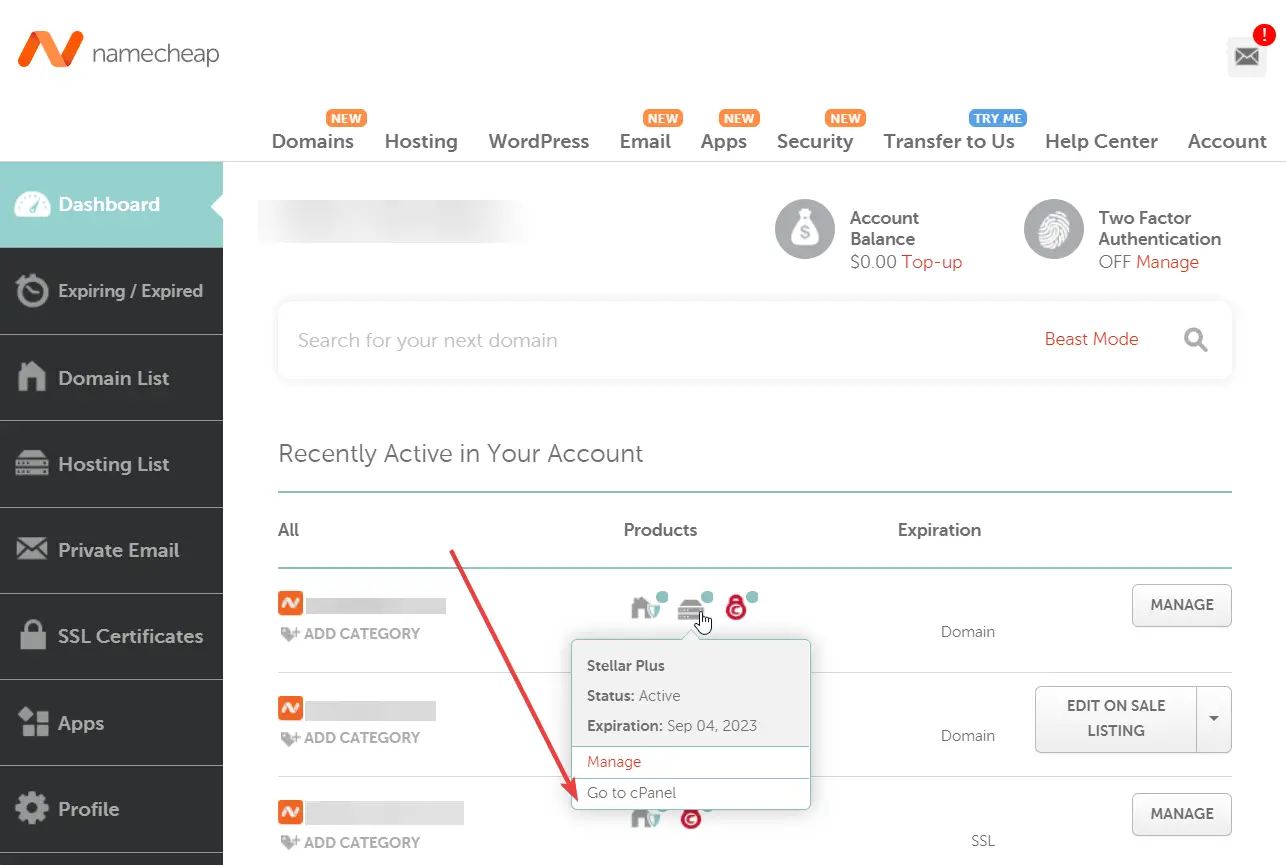
În File Manager, selectați folderul public_html și apoi localizați fișierul .htaccess în acel folder. Apoi, faceți clic dreapta pe fișierul .htaccess , selectați opțiunea Editare , iar fișierul se va deschide într-o altă filă.
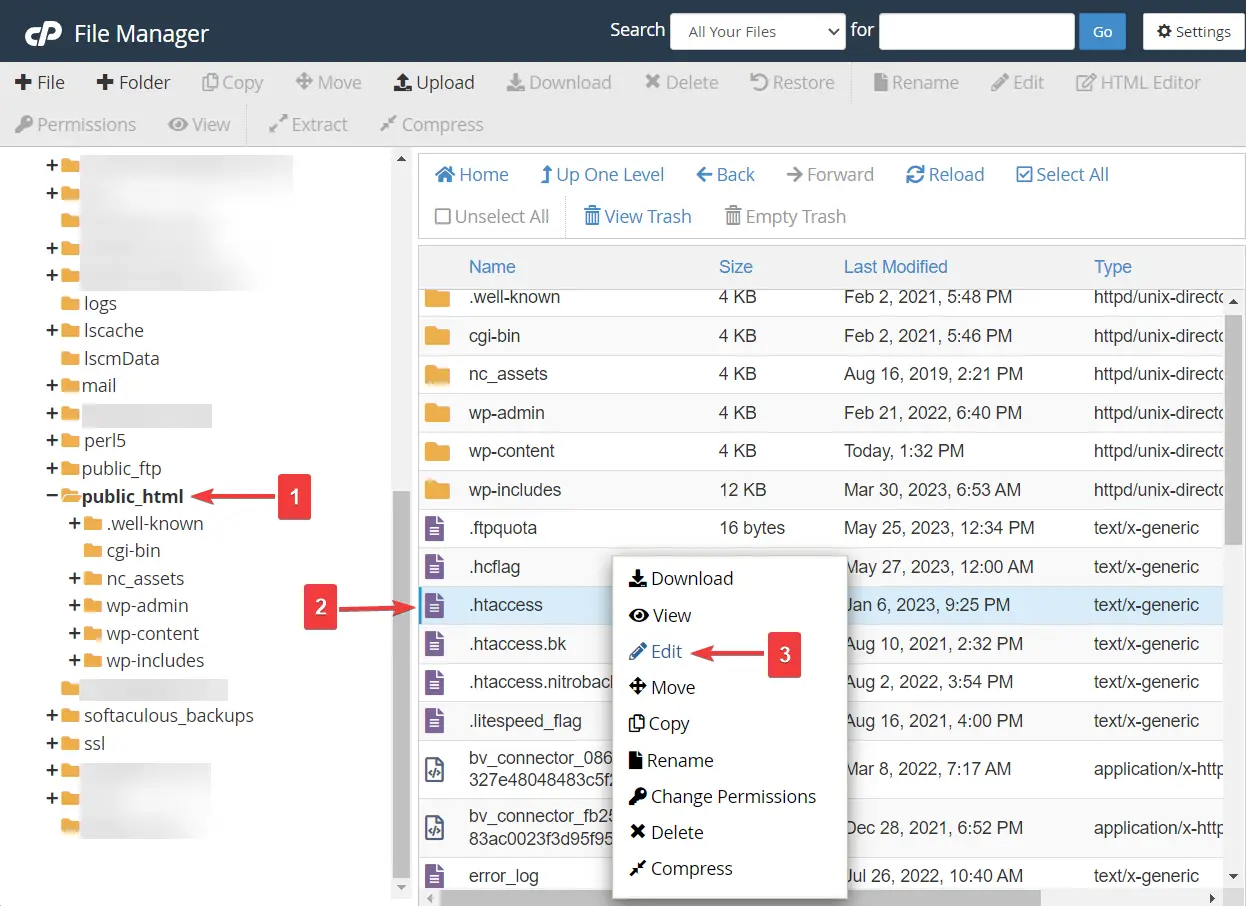
Nu puteți găsi fișierul .htaccess ? Asta pentru că este ascuns. Pentru a afișa fișierul, accesați opțiunea Setări din Managerul de fișiere , selectați opțiunea Afișare fișiere ascunse din fereastra pop-up și apăsați butonul Salvare .
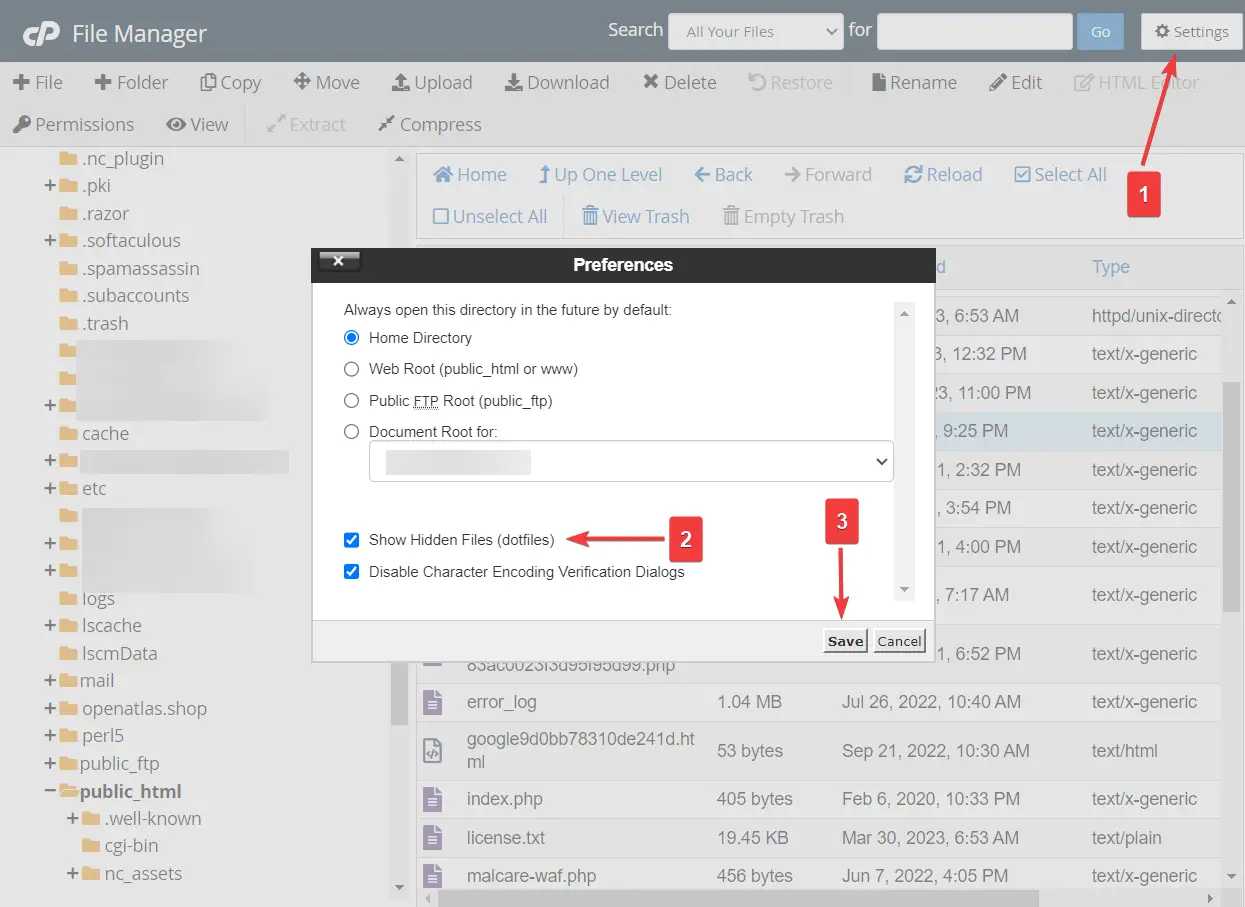
Introduceți următoarele fragmente de cod înainte de propoziția „# END WordPress”:
php_value upload_max_filesize 120M php_value post_max_size 120M php_value max_execution_time 300 php_value max_input_time 300Ajustați numerele în funcție de nevoile dvs. Apoi apăsați butonul Salvare modificări și ieșiți din filă.
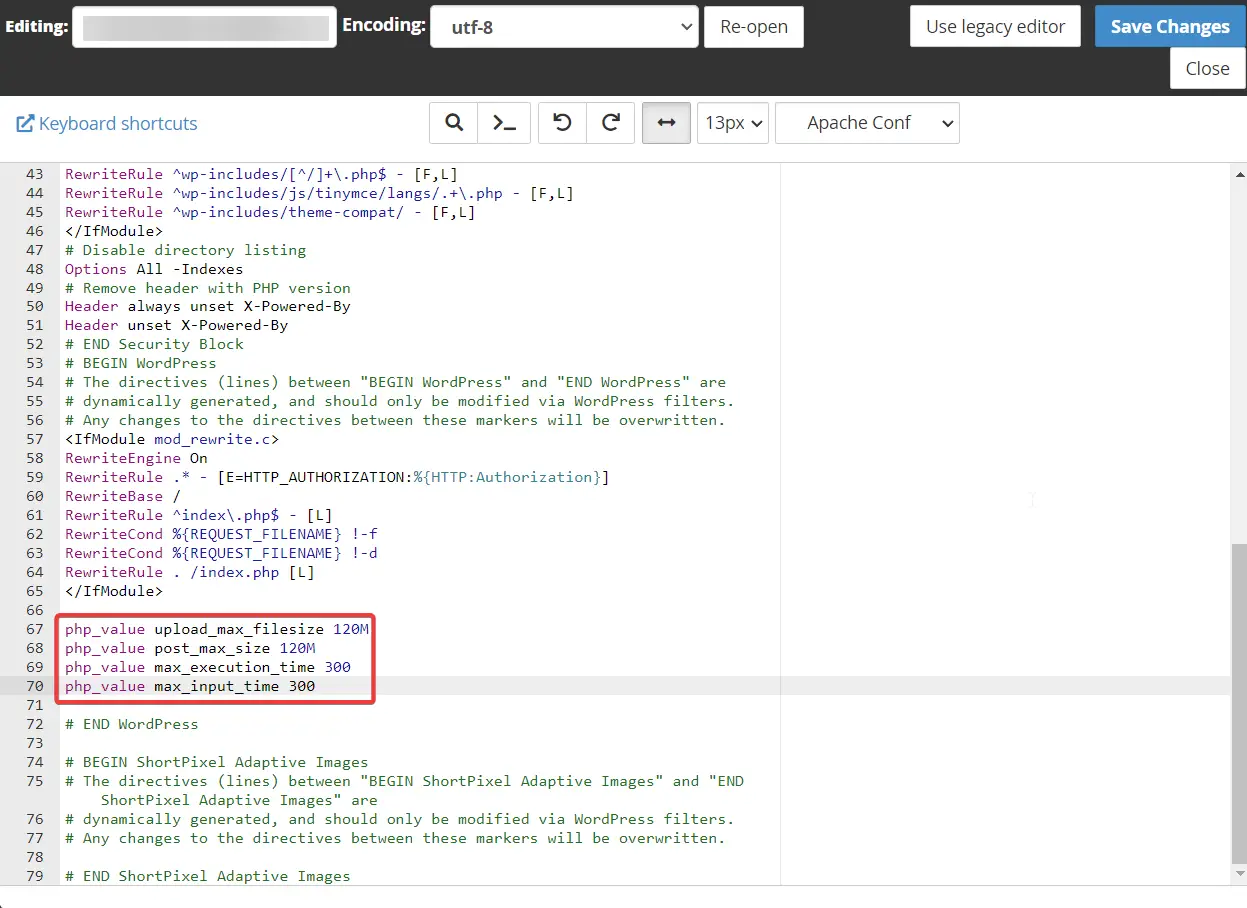
Opțiunea 2: Modificați php.ini
O altă modalitate de a remedia eroarea „link-ul pe care l-ați urmat a expirat” este să ajustați valorile din fișierul php.ini.
Fișierul php.ini se află și în folderul public_html al Managerului de fișiere, la fel ca fișierul .htaccess.
Găsiți fișierul, faceți clic dreapta, selectați Editați și introduceți următorul fragment de cod:
upload_max_filesize = 120M post_max_size = 120M max_execution_time = 300Ajustați numerele , apăsați butonul Salvare modificări și Ieșiți din filă.

Dacă gazda oferă cPanel, s-ar putea să găsiți și un instrument dedicat php.ini acolo. Acest lucru vă permite să modificați aceste valori direct din cPanel.
Opțiunea 3: Modificați funcțiile.php
Fișierul cu funcții face parte din tema curentă a site-ului dvs. Dacă doriți să utilizați această metodă, este esențial să utilizați o temă copil sau un plugin de gestionare de cod, cum ar fi Code Snippets. În caz contrar, modificările dumneavoastră functions.php vor fi suprascrise ori de câte ori vă actualizați tema.
Vă vom arăta cum funcționează cu fragmente de cod...
Instalați și activați pluginul Code Snippets pe site-ul dvs. WordPress.
Apoi accesați Fragmente → Adăugare nou → Funcții PHP și introduceți următorul cod în caseta goală:
@ini_set( 'upload_max_size', '120M' ); @ini_set( 'post_max_size', '120M'); @ini_set( 'max_execution_time', '300' );Adăugați un titlu în partea de sus a paginii și apăsați butonul Salvați modificările și activați .
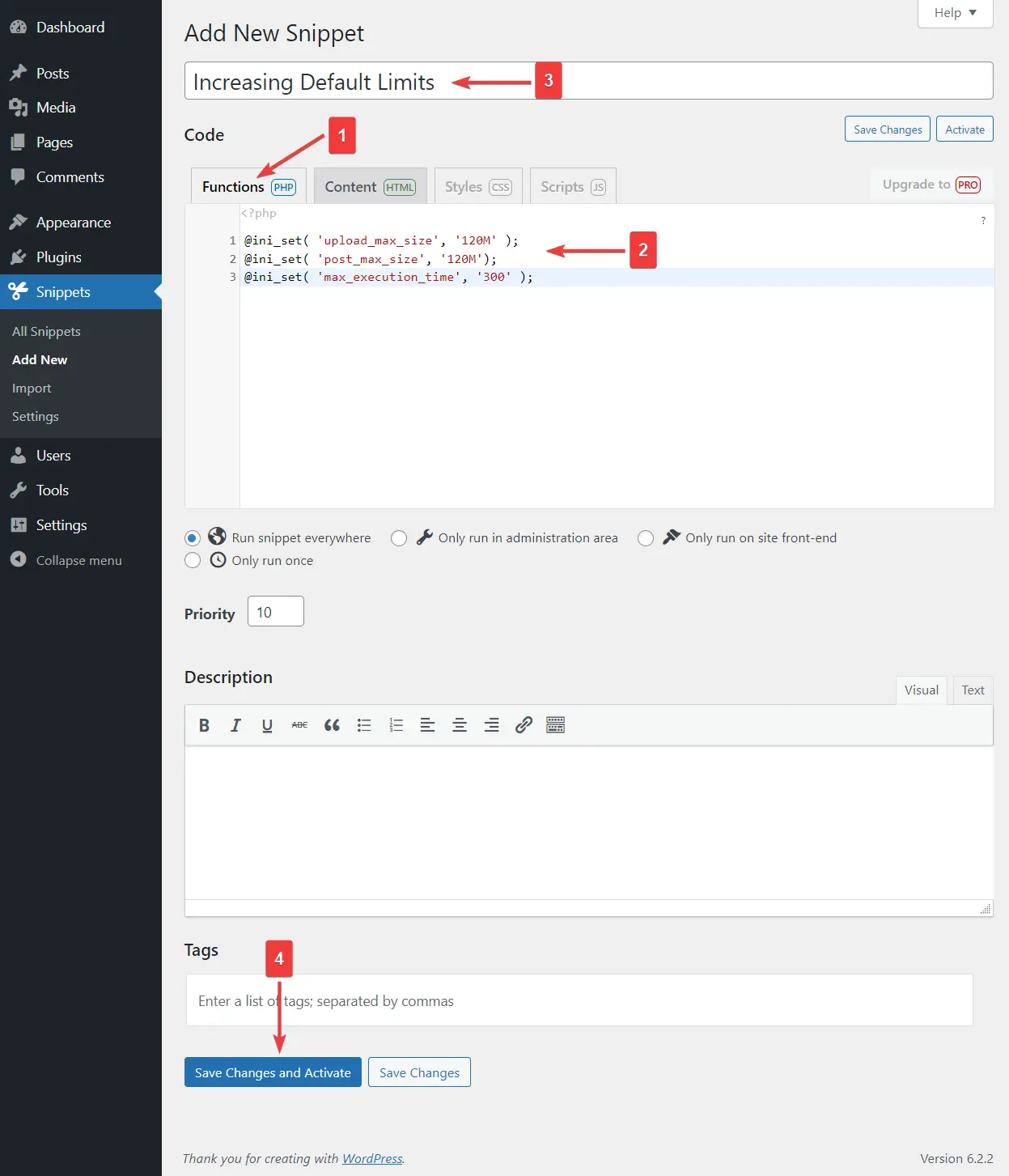
Asta este. Acum ați mărit limitele de timp pentru încărcare și execuție a fișierelor.
Alte solutii
Unii dintre voi s-ar putea întâmpina în continuare eroarea „linkul pe care l-ați urmat a expirat” chiar și după creșterea limitelor implicite. Dacă este cazul, încercați următoarele soluții:
1. Actualizați versiunea PHP
Unele erori WordPress apar deoarece site-ul dvs. rulează pe o versiune PHP învechită.
Pentru a vă actualiza versiunea PHP, trebuie să verificați mai întâi care este cea mai recentă versiune disponibilă.
Apoi, aflați care este versiunea PHP a site-ului dvs. accesând Instrumente → Sănătatea site-ului → Informații → Server → versiunea PHP .
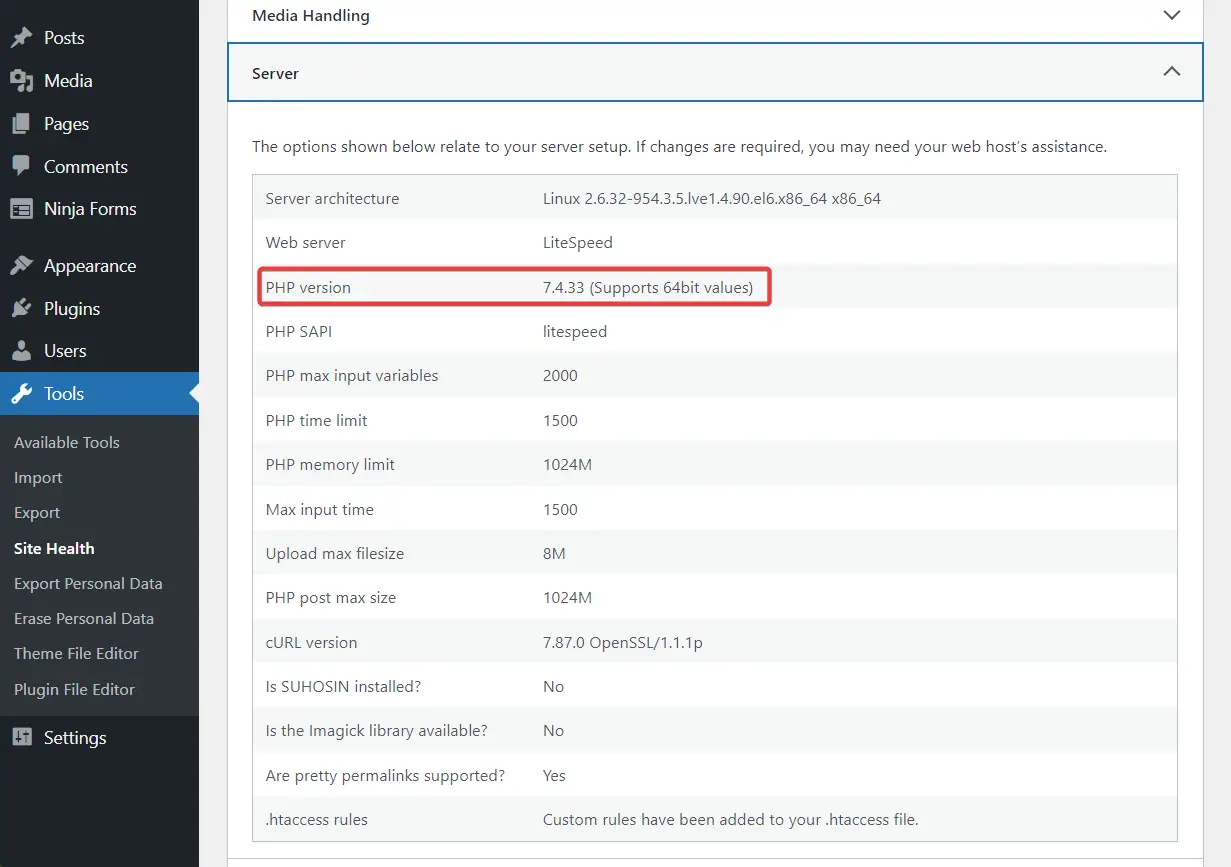
Dacă site-ul dvs. nu rulează pe cea mai recentă versiune PHP, iată cum puteți face upgrade:
Deschideți contul de găzduire și navigați la cPanel → Selectați versiunea PHP .
Alegeți cea mai recentă versiune PHP din meniul drop-down. Si asta e.
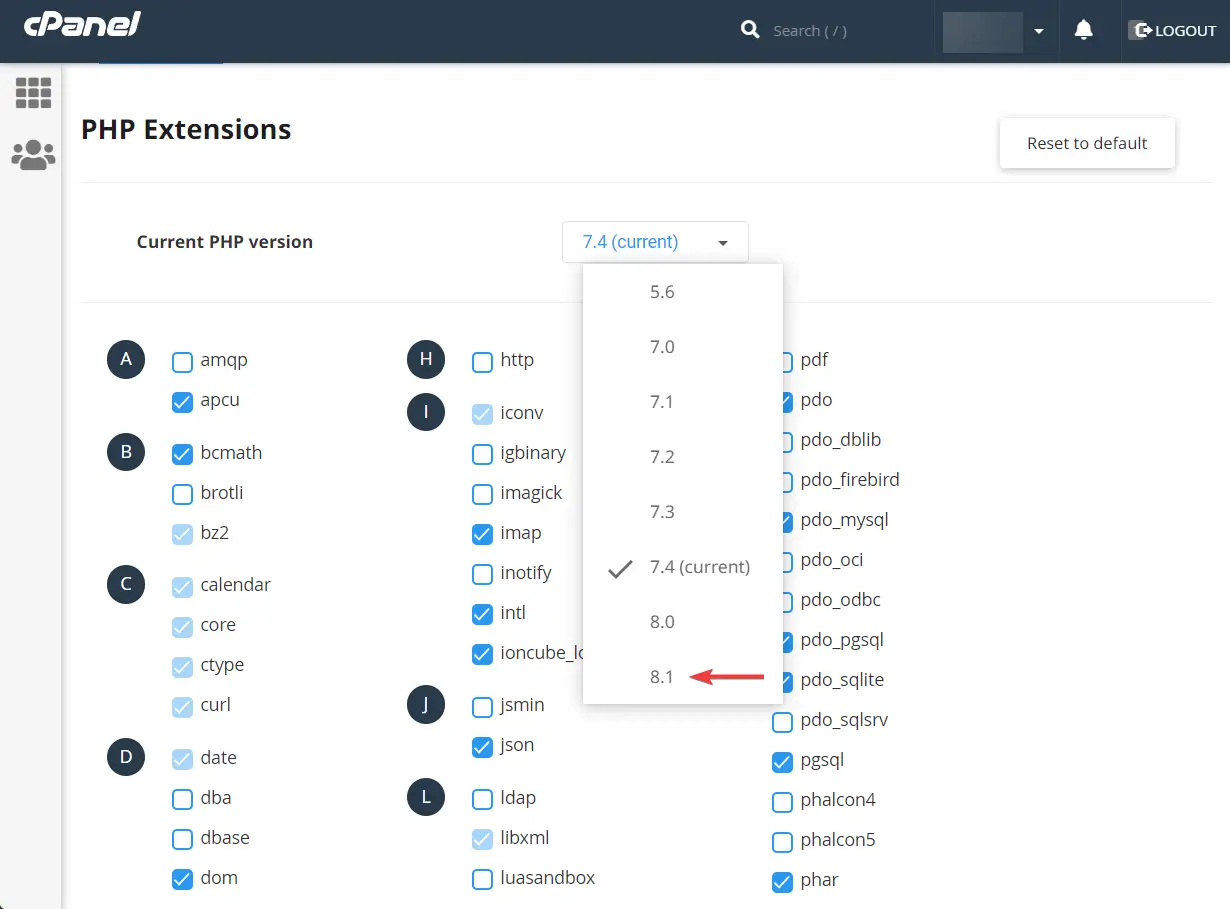
Ai nevoie de mai mult ajutor? Consultați acest ghid despre cum să actualizați versiunea PHP a unui site WordPress.
2. Contactați furnizorul de găzduire
Când nimic nu funcționează, contactați furnizorul dvs. de găzduire și informați-l despre toți pașii pe care i-ați făcut deja. Ar trebui să aibă câteva soluții în mânecă.
Remediați definitiv eroarea „linkul pe care l-ați urmat a expirat”.
„Link-ul pe care l-ați urmat a expirat. Vă rugăm să încercați din nou." eroarea apare de obicei atunci când încercați să încărcați un plugin sau o temă pe site-ul dvs. WordPress. În rare ocazii, apare în timpul actualizării pluginurilor.
Problema este cauzată de obicei de pluginul sau tema care depășește dimensiunea maximă implicită de încărcare a gazdei și timpul de execuție.
Pentru a remedia problema, trebuie să măriți aceste variabile. V-am arătat trei metode pentru a realiza acest lucru – .htaccess, php.ini sau functions.php.
Pentru câteva sfaturi suplimentare despre remedierea erorilor comune WordPress, consultați ghidul nostru complet pentru depanarea WordPress.
Dacă aveți întrebări despre „linkul pe care l-ați urmat a expirat. Vă rugăm să încercați din nou." eroare, anunțați-ne în secțiunea de comentarii de mai jos .
